本文介绍如何使用TeXLive+VSCode实现Windows系统上可以本地实现对LaTeX文件的操作,包括阅读、编写和编译等。
本文基本使用默认普遍使用的选项进行安装,可能会根据作者对相关功能的理解进行后续更新。
1. 作者使用的系统环境和软件版本
操作系统:Windows10
TeXLive:直接使用Easy install来安装
VSCode插件:LaTeX Workshop v8.26.0
2. 安装过程
安装TeXLive:
TeXLive官网:TeX Live - TeX Users Group
Windows用户选择install on Windows选项,跳转至:Windows - TeX Live - TeX Users Group
选择Easy install:Easy install
下载安装包:https://mirror.ctan.org/systems/texlive/tlnet/install-tl-windows.exe
直接点击该安装包,基本选择默认安装(安装路径可以选择为自己的路径)。需要安装很久,好几个小时的样子。
Easy install可以默认直接操作系统PATH变量等,就不再需要手动操作。
安装LaTeX Workshop:在VSCode插件商店直接选择该插件,点击install,即可安装: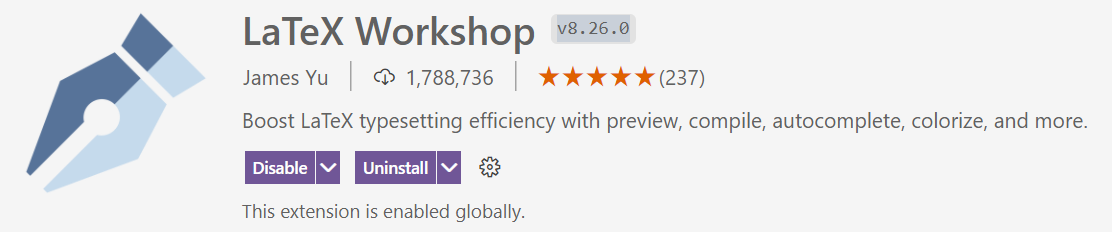
3. 测试是否安装成功的操作
本文使用一个简单的例子,来自overleaf官方文档(具体在这一部分:Chinese - Overleaf, Online LaTeX-redigeringsprogram)。
新建文本文件latex_example.tex,文件内容为:
%%%%%%%%%%%%%%%%%%%%%%%%%%%%%%%%%%%%%%%%%%%%%%%%%%%%%%%%%%%%%%%
%
% Welcome to Overleaf --- just edit your LaTeX on the left,
% and we'll compile it for you on the right. If you open the
% 'Share' menu, you can invite other users to edit at the same
% time. See www.overleaf.com/learn for more info. Enjoy!
%
%%%%%%%%%%%%%%%%%%%%%%%%%%%%%%%%%%%%%%%%%%%%%%%%%%%%%%%%%%%%%%%
\documentclass{article}
\usepackage{CJKutf8}
\begin{document}
\begin{CJK*}{UTF8}{gbsn}
\section{前言}
\section{关于数学部分}
数学、中英文皆可以混排。You can intersperse math, Chinese and English (Latin script) without adding extra environments.
\end{CJK*}
\bigskip %% Just some white space
You can also insert Latin text in your document
\bigskip %% Just some white space
\begin{CJK*}{UTF8}{bsmi}
這是繁體中文。
\end{CJK*}
\end{document}
点击VSCode左侧工具栏的TEX:
可以构建LaTeX项目:
观看渲染后的效果: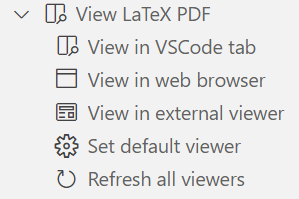
可以用VSCode编辑器直接打开一个新的tab来查看渲染效果: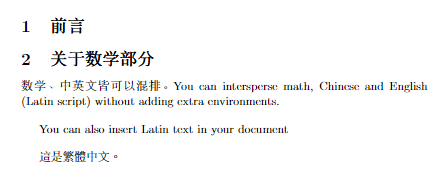
在overleaf上渲染的效果是: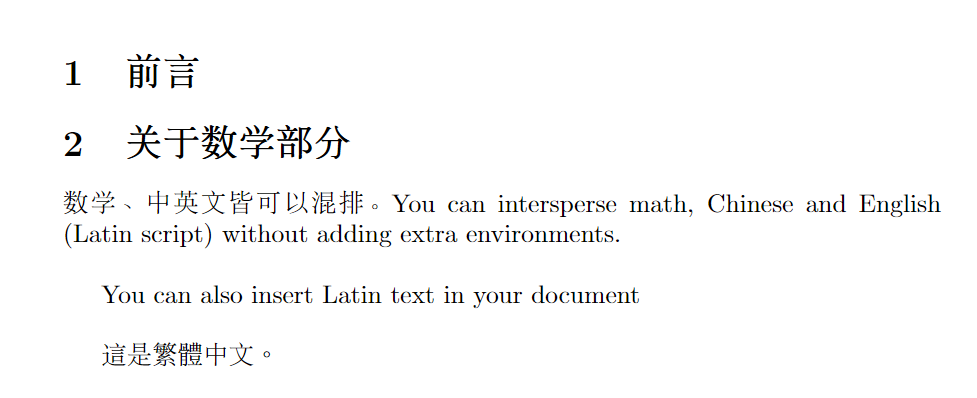
可以看出我们使用TeXLive和VSCode插件已经成功在Windows系统电脑的本地实现了LaTeX文件的编译和读写功能!